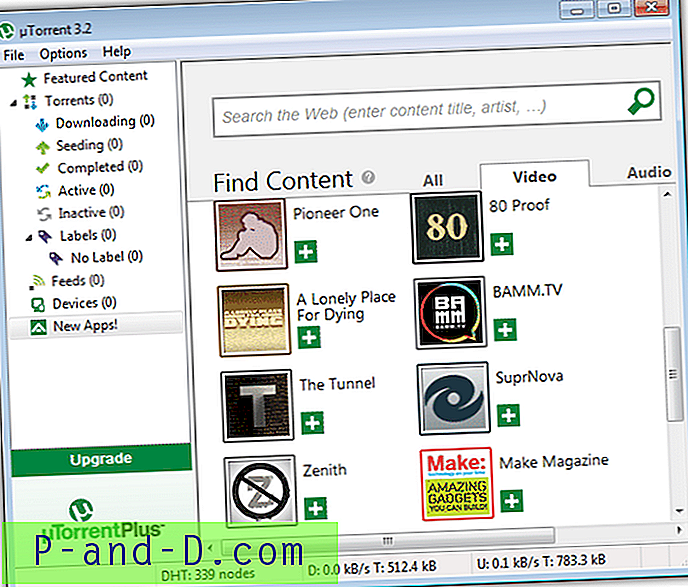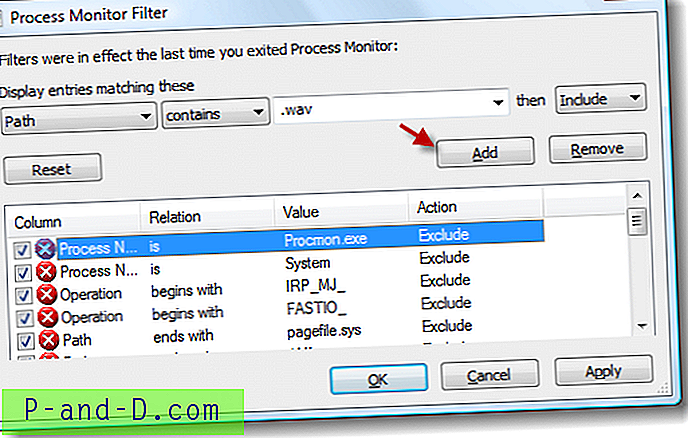Windows 10의 빠른 액세스 기능은 자주 사용하는 폴더를 고정하여 편리하게 액세스 할 수있는 방법을 제공합니다. 경우에 따라 빠른 액세스에서 고정 된 바로 가기가 고정되어 제거하거나 고정 해제 할 수 없습니다. 빠른 액세스는 때때로 대상 폴더가 다른 디렉토리로 이동되거나 삭제되면 추적하지 않습니다. 고정 된 항목이 여전히 이전 위치를 가리 킵니다.
빠른 액세스의 항목이 고정 된 경우 문제가있는 항목을 고정 해제하거나 제거 할 수있는 몇 가지 방법이 있습니다.
옵션 1 : 이전 위치에 새 폴더를 만든 다음 고정 해제
원래 폴더를 다른 드라이브로 옮긴 후 빠른 액세스에서 고정 된 항목의 대상을 업데이트하지 못하고 "위치를 사용할 수 없습니다"오류가 표시되는 일반적인 경우입니다.

마우스 오른쪽 버튼을 클릭하고 빠른 액세스에서 고정 해제를 선택하거나 빠른 액세스에서 제거 (자동으로 자주 추가되는 빈번한 위치)를 사용하여 파일 탐색기를 열고 고정 된 항목을 제거 할 수 있습니다 .
그러나 옵션이 작동하지 않으면 어떻게됩니까? 고정 된 항목에서 폴더가있을 위치와 동일한 위치에 폴더를 만들면됩니다. 파일 탐색기를 열고 항목을 고정 해제하거나 제거하십시오.
옵션 2 : 빠른 액세스 최근 항목 재설정
이 옵션은 "최근"폴더가 고정 된 경우 (고정 폴더가 아님) 적용됩니다. 빠른 액세스 스타 아이콘을 마우스 오른쪽 버튼으로 클릭하고 옵션을 클릭 한 다음 지우기를 클릭하십시오.
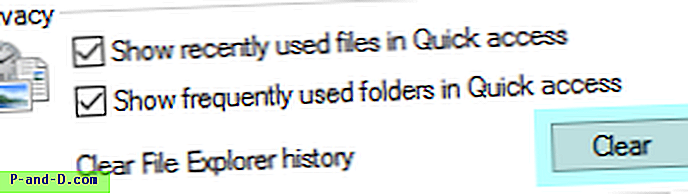
이렇게하면 사용자 정의 고정 항목에 영향을주지 않고 빠른 액세스에서 최근 폴더 목록이 지워집니다.
옵션 3 : 다중 선택 항목 및 고정 해제
상단의 빠른 실행 버튼 (파란색 별표)을 클릭하십시오. 오른쪽 창 또는 폴더보기에서 고정 된 항목 고정을 선택하고 Ctrl 키를 누른 다음 고정 해제 할 다른 항목을 선택하십시오. Windows 10에서 빠른 액세스에서 FTP 링크를 고정 해제 할 수없는 문제도 해결 하시겠습니까?
옵션 4 : 빠른 액세스 바로 가기 재설정 또는 지우기
아무 것도 작동하지 않고 빠른 액세스에서 잘못된 고정 바로 가기가 멈춰서 제거 할 수없는 상황이 있습니다. 빠른 액세스 고정 및 빈번한 항목 데이터는 다음 폴더의 f01b4d95cf55d32a.automaticDestinations-ms 파일에 보관됩니다.
% AppData % \ Microsoft \ Windows \ Recent \ 자동 대상
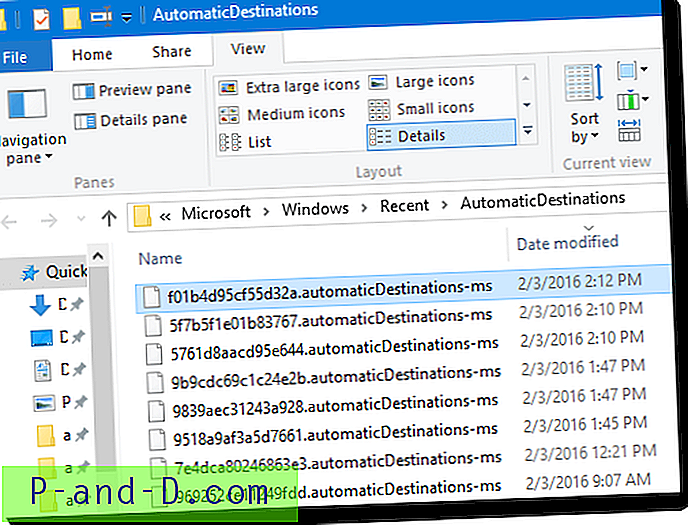
파일 탐색기 주소 표시 줄에 위의 경로를 입력하고이 파일을 삭제하십시오.
f01b4d95cf55d32a. 자동 데스티 네이션 -ms
또는 단순히 다음 명령을 복사하고 실행 대화 상자 (WinKey + R)에 붙여 넣어 파일을 삭제하십시오.
cmd.exe / c del "% AppData % \ Microsoft \ Windows \ Recent \ AutomaticDestinations \ f01b4d95cf55d32a.automaticDestinations-ms"
그러면 빠른 액세스에서 사용자 정의 고정 및 빈번한 항목 목록이 지워집니다. 다음에 파일 탐색기를 열면 Windows에서이 파일을 즉시 재생성하여 기본 파일을 나열합니다.
참고 : 일부 웹 사이트에서 제안한대로 해당 폴더의 모든 * .automaticDestinations-ms 파일을 지울 필요는 없습니다.